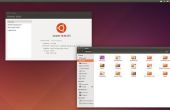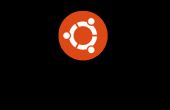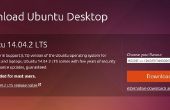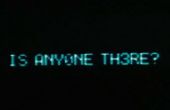Paso 5: Instalar Ubuntu en el disco duro














Instalar Ubuntu en el disco duro principal
En el escritorio, haga doble clic en 'Instalar Ubuntu 14.04.3 LTS'. (imagen 1)
Elige tu idioma y continuar.
En la siguiente pantalla, checmarks todo debe ser verdes (si estás en un ordenador portátil, también comprobará si el ordenador está enchufado a la pared) y las dos casillas de verificación para descargar actualizaciones y para instalar software de terceros (para reproducir archivos mp3 etc.) (imagen 2) continúe.
Tipo de instalación, seleccione 'Algo más' (imagen 3). Hagas lo que hagas, no seleccione 'borrar disco e instalar Ubuntu' ya que esto borra Windows completamente, y todos los documentos/datos se perderán para siempre. (a menos que realmente quiera, obviamente). Luego continuar.
En la siguiente ventana, verás todas las particiones disponibles. (imagen 4) Haga doble clic en la partición de 'ext4' que acaba de crear en el paso anterior. Deja el tamaño como lo es, (Observe que se muestra en MB, no en MiB, por lo que será diferente el tamaño seleccionado en GParted, pero esto no importa) Seleccione 'usar como sistema de archivos ext4 diario', 'formato de la partición', elige ' y ' como mount point en el menú desplegable. (imagen 5) Haga clic en Aceptar.
Haga doble clic en la partición de intercambio a ver si se ha seleccionado 'uso como área de intercambio', si es así, haga clic en Aceptar. (imagen 6)
Se le pedirá escribir los cambios en el disco. (imagen 7) Si estás 100% seguro que usted no se formatear cualquiera de las particiones de Windows, puede hacer clic en 'Continuar'.
En este punto, la ventana debería verse algo como la imagen 8.
En la parte inferior, seleccione el disco duro principal como 'Dispositivo para la instalación del cargador de arranque'. Este debe ser el dispositivo, por ejemplo, / dev/sda y no la partición (sda1 - sda4).
Si eres positiva que sólo se marca la casilla de formato en la partición ext4 y no en las particiones ntfs de Windows, haga clic en 'Instalar ahora'.
Se le pedirá una vez más para escribir los cambios en el disco (imagen 9). Lea la advertencia y asegúrese de que sólo la partición de Ubuntu va a ser formateado. Haga clic en 'Continuar'. Esto iniciará la instalación.
Ahora selecciona tu ubicación, para establecer la zona horaria. Luego continuar. (imagen 10)
Seleccione la distribución de teclado correcta. Luego continuar. (imagen 11)
Rellene un nombre, nombre de equipo y nombre de usuario y elija una contraseña. Luego continuar. (imagen 12)
Finalmente, espere a que la instalación completar y reinicie el equipo. (imagen 13 + 14).
Instalar Ubuntu en el disco duro secundario
La instalación en el disco duro secundario es bastante similar, sólo tienes que seleccionar el ext4 y swap particiones que están ahora en/dev/sdb (sda es el primer disco duro, sdb el segundo y así sucesivamente).
La única diferencia es el 'dispositivo para la instalación del cargador de arranque': hay 2 posibilidades:
- Instalar el cargador de arranque en el disco duro primario: Ubuntu reemplazar el gestor de arranque de Windows y crear un vínculo a Windows y Ubuntu. Configuración en Ubuntu se puede cambiar para establecer el valor predeterminado de OS.
- Instalar el cargador de arranque en el disco duro secundario: Ubuntu creará un enlace a sí mismo en el disco secundario, el enlace a Windows en el primer disco no ha cambiado. Pueden cambiar los parámetros de las bios para establecer el valor predeterminado de OS: Si el dispositivo predeterminado de arranque es el primer disco duro, Windows se inicia, si el dispositivo de arranque por defecto es el disco duro secundario, Ubuntu se iniciará.